Estamos entusiasmados em apresentar nosso novo recurso Tone no teclado Microsoft SwiftKey. O recurso de tom dá suporte a vários idiomas.
Tom
Nosso recurso Tone permite que você altere o tom do texto inserido no campo de entrada. Ele usa inteligência artificial para ajudar os usuários a melhorar sua escrita sugerindo palavras alternativas e reordenando frases.
Temos tons de "Profissional", "Casual", "Educado" e "Social Post".
1. O que é o tom do teclado Do Microsoft SwiftKey?
Quando você inserir qualquer texto ou mensagem no campo de entrada usando o recurso Tone, o recurso de IA reescreverá seu texto e fornecerá opções com tons diferentes.
2. Como usar o Tone?
Na barra de ferramentas, toque no ícone Bing e você poderá exibir a opção "Tom".
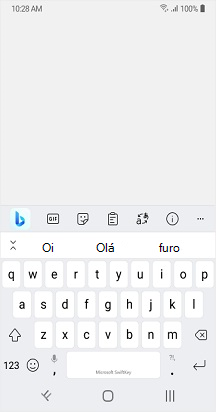
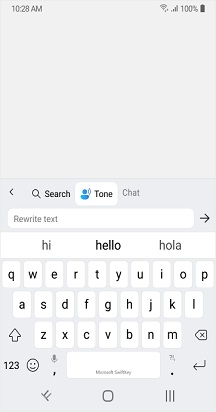
Como usar o Tone de três maneiras diferentes
Alteração de tom com texto no campo de entrada:
-
Abra o teclado SwiftKey.
-
Digite algum texto no campo de entrada.
-
Toque no ícone Bing, escolha "Tom" e o texto será exibido automaticamente no campo de entrada "Tom (reescrever texto)".
-
Toque em .
-
Você receberá tons diferentes, como "Profissional", "Casual", "Educado" e "Post Social".
-
Ao tocar em Substituir, ele substituirá o texto em seu aplicativo pelo texto de tom atualizado. Você também pode usar o Copy, para poder colar o texto onde precisar no aplicativo.
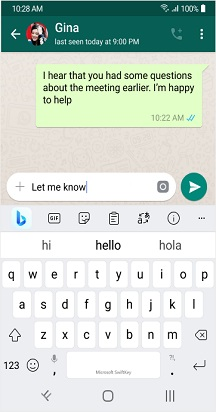
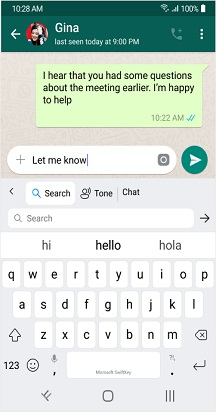
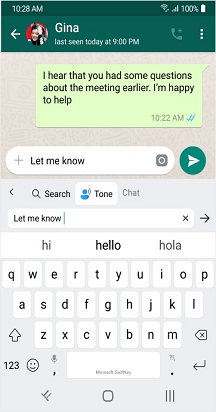
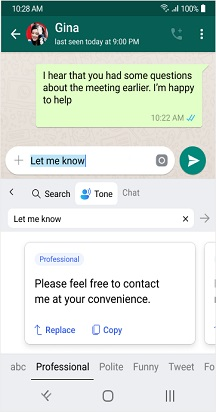
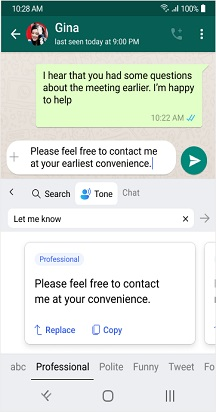
Tom sem texto no campo de entrada:
-
Toque no ícone Bing na barra de ferramentas e selecione Tom.
-
Agora insira texto no campo (Reescrever texto) e toque em .
-
Você receberá tons diferentes, como "Profissional", "Casual", "Educado" e "Post Social".
-
Ao tocar em Substituir, ele substituirá o texto em seu aplicativo pelo texto de tom atualizado. Você também pode usar o Copy, para poder colar o texto onde precisar no aplicativo.
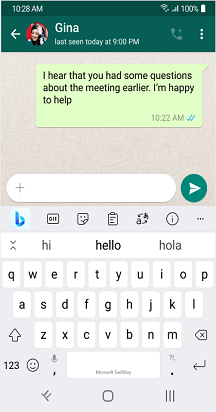
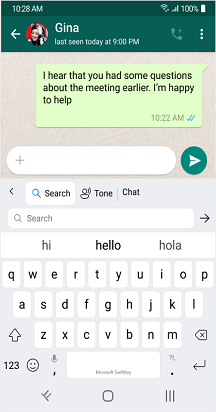
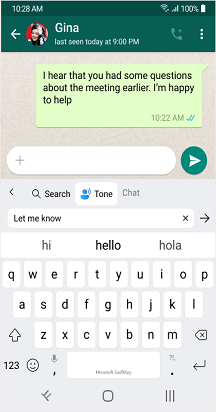
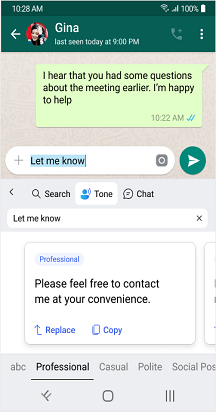
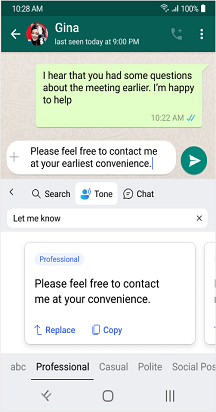
Tom para texto selecionado:
-
Insira algum texto no campo de entrada e selecione uma parte do texto.
-
Toque no ícone Bing e escolha Tom.
-
O texto selecionado anteriormente será adicionado automaticamente no Tone. Você pode tocar para obter reescritas de texto.
-
Você poderá exibir um novo texto para substituir o texto original no campo de entrada selecionado.
-
Você receberá tons diferentes, como "Profissional", "Casual", "Educado" e "Post Social".
-
Ao tocar em Substituir, ele substituirá o texto em seu aplicativo pelo texto de tom atualizado. Você também pode usar o Copy, para poder colar o texto onde precisar no aplicativo.

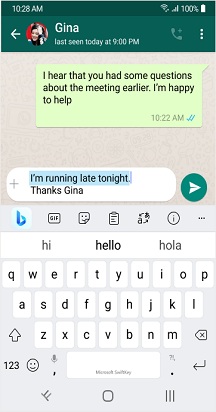
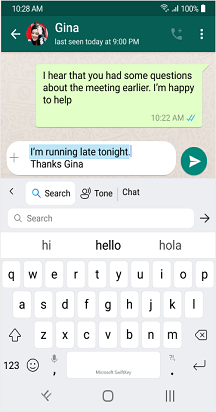
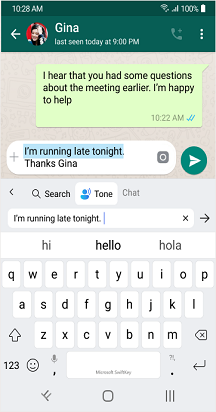
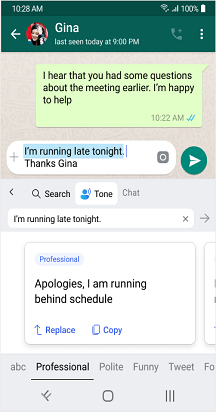
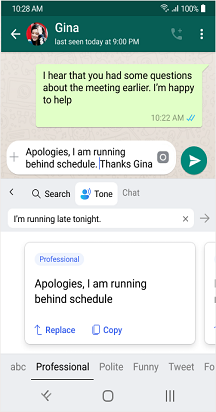
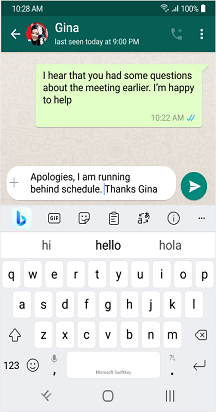
*Se você tiver problemas ao carregar os resultados, solicitamos que feche e reabra ou toque em tente novamente*.
Observação: para usar os recursos Tone e Chat, você deve entrar com sua conta Microsoft.
Observação: "Os novos recursos do Bing estão disponíveis para download na Google Play Store. Se o SwiftKey tiver sido pré-instalado em seu dispositivo, os novos recursos poderão não funcionar. Entre em contato com o fabricante do telefone. Desculpas pelo inconveniente."
Estamos entusiasmados em apresentar nosso novo recurso Tone no teclado Microsoft SwiftKey. O recurso de tom dá suporte a vários idiomas.
Tom
Nosso recurso Tone permite que você altere o tom do texto inserido no campo de entrada. Ele usa inteligência artificial para ajudar os usuários a melhorar sua escrita sugerindo palavras alternativas e reordenando frases.
Temos tons de "Profissional", "Casual", "Educado" e "Social Post".
1. O que é o tom do teclado Do Microsoft SwiftKey?
Quando você inserir qualquer texto ou mensagem no campo de entrada usando o recurso Tone, o recurso de IA reescreverá seu texto e fornecerá opções com tons diferentes.
2. Como usar o Tone?
Na barra de ferramentas, toque no ícone Bing e você poderá exibir a opção "Tom".
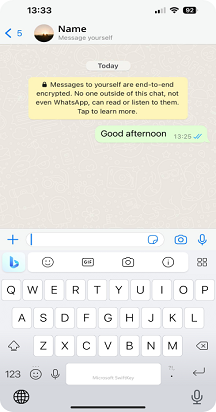
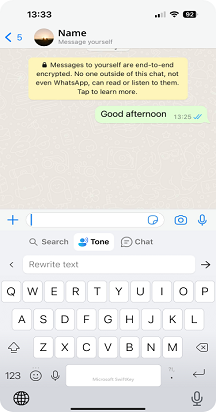
Como usar o Tone de três maneiras diferentes
Alteração de tom com texto no campo de entrada:
-
Abra o teclado SwiftKey.
-
Digite algum texto no campo de entrada.
-
Toque no ícone Bing, escolha "Tom" e o texto será exibido automaticamente no campo de entrada "Tom (reescrever texto)".
-
Torneira.
-
Você receberá tons diferentes, como "Profissional", "Casual", "Educado" e "Post Social".
-
Ao tocar em Aceitar, ele substituirá o texto em seu aplicativo pelo texto de tom atualizado. Você também pode usar o Copy, para poder colar o texto onde precisar no aplicativo.
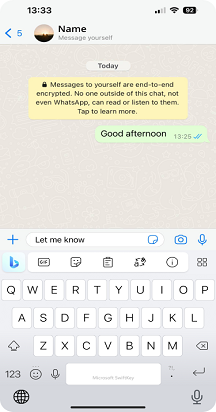
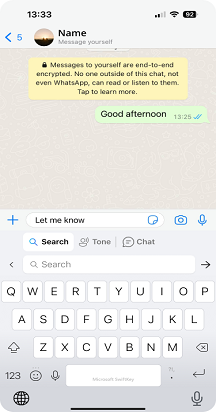
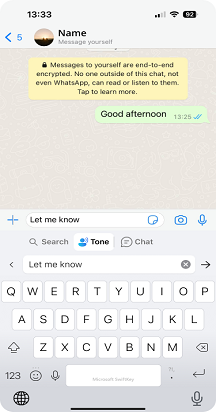
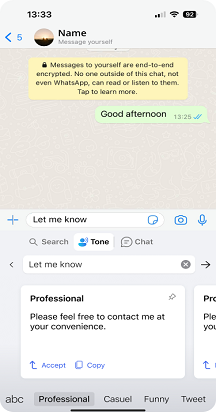
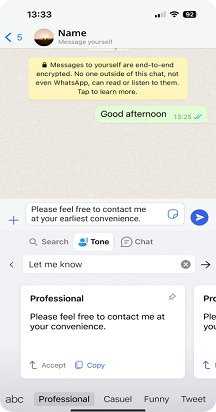
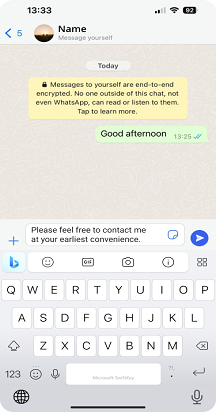
Tom sem texto no campo de entrada:
-
Toque no ícone Bing na barra de ferramentas e selecione Tom.
-
Agora insira texto no campo (Reescrever texto) e toque em .
-
Você receberá tons diferentes, como "Profissional", "Casual", "Educado" e "Post Social".
-
Ao tocar em Substituir, ele substituirá o texto em seu aplicativo pelo texto de tom atualizado. Você também pode usar o Copy, para poder colar o texto onde precisar no aplicativo.
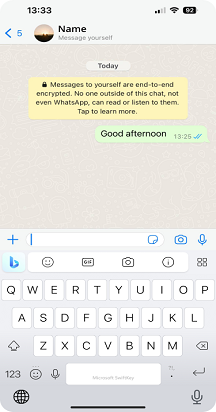
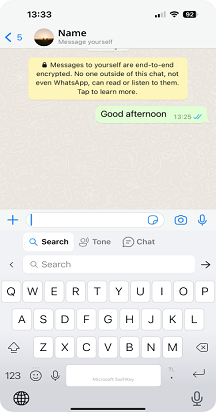
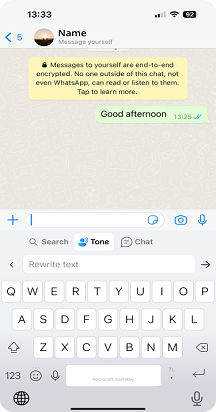
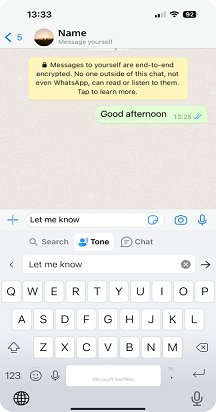
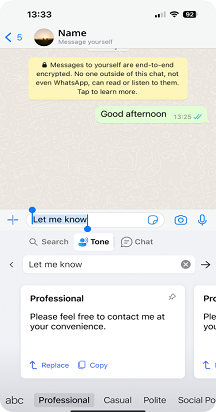
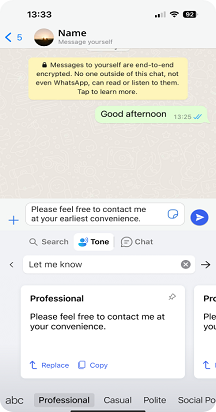
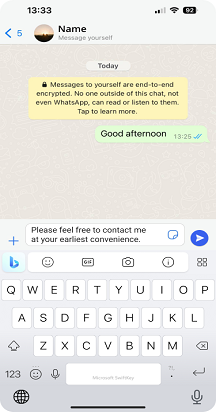
Tom para texto selecionado:
-
Insira algum texto no campo de entrada e selecione uma parte do texto.
-
Toque no ícone Bing e escolha Tom.
-
O texto selecionado anteriormente será adicionado automaticamente no Tone. Você pode tocar para obter reescritas de texto.
-
Você poderá exibir um novo texto para substituir o texto original no campo de entrada selecionado.
-
Você receberá tons diferentes, como "Profissional", "Casual", "Educado" e "Post Social".
-
Ao tocar em Substituir, ele substituirá o texto em seu aplicativo pelo texto de tom atualizado. Você também pode usar o Copy, para poder colar o texto onde precisar no aplicativo.
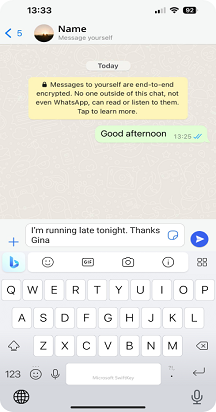
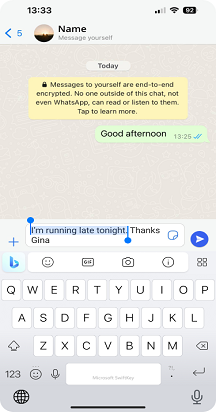
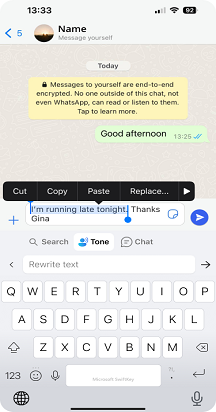
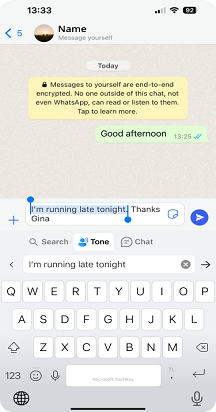

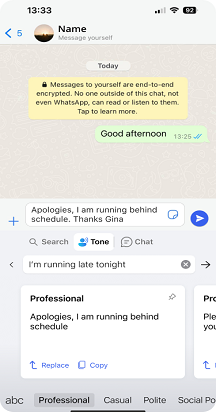
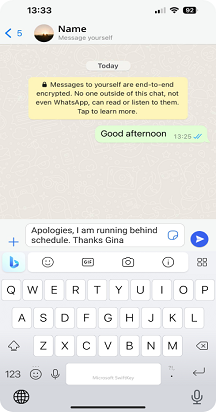
*Se você tiver algum problema no Tom, solicitamos que feche e reabra ou toque na tentativa novamente.
Observação: para usar os recursos Tone e Chat, você deve entrar com sua conta Microsoft.
Observação: "Os novos recursos do Bing estão disponíveis para download do apple App Store. Se o SwiftKey tiver sido pré-instalado em seu dispositivo, os novos recursos poderão não funcionar. Entre em contato com o fabricante do telefone. Desculpas pelo inconveniente."










